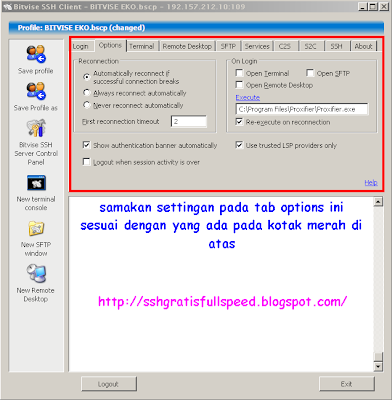BitVise SSH Client adalah sebuah software tunnel yang sering digunakan untuk mem-bypass koneksi internet via SSH sehingga para penggunanya dapat mengakses jaringan internet secara gratis tanpa terpotong pulsa atau quota internet. Pada kesempatan kali ini, SSHGRATISFULLSPEED akan share bagaimana cara menggunakan software supaya anda dapat mengakses jaringan internet tanpa perlu khawatir quota akan habis.
Pertama, download BitVise SSH Client dengan cara klik disini. Setelah itu, install software tersebut pada komputer atau laptop anda. Setelah proses install selesai silahkan ikuti cara setting software tersebut supaya dapat digunakan untuk tunelling SSH untuk mem-bypass koneksi internet.
Kedua, Setting Bitvise pada Tab Login. Lihat gambar dibawah ini dan penjelasannya sesuai dengan nomer yang tertera pada gambar tersebut ada dibagian bawah.
#1. Berisikan Host, Port, Username, Initial methode, dan Password. Pada bagian ini di isi dengan akun SSH yang bisa anda dapatkan secara gratis dengan cara klik disini, atau order yang premium full speed dengan cara kontak kami secara langsung
#2 dan #3. Pada bagian ini merupakan Proxy setting yang harus di setting dengan benar agar dapat mem-bypass koneksi internet dengan baik. Cara setting samakan dengan gambar diatas, pertama klik Proxy Setting (#2) setelah itu akan muncul jendela baru (#3) dan settinglah seperti pada gambar tersebut.
#4.Pada bagian ini cukup beri tanda centang atau ceklis pada kotak kecil disamping tulisan "Store Encrypted Password in Profile"
Ketiga, setting pada Tab Options. Pada bagian ini cukup anda setting sesuai dengan yang tertera pada gambar dibawah ini.
Ke Empat, Setting Tab Services. Pada tab ini juga sama seperti sebelumnya, anda cukup setting sesuai dengan yang tertera pada gambar dibawah ini. Samakan settinganya
Sampai disitu settingan Bitvise sudah selesai, lalu apakah sudah selesai? Tentu saja belum, anda masih membutuhkan 2 tools lagi supaya dapat mem-bypass koneksi internet anda dengan baik yaitu Proxifier dan Inject sesuai dengan operator yang anda gunakan. Tutorial ini dapat anda baca via link dibawah ini:
#1. Cara Setting dan Penggunaan Proxifier
#2. Cara Setting dan Penggunaan Inject